2017 년 1 월 Microsoft는이 기능은 원래 크리에이터 업데이트와 함께 제공되었지만 제 시간에 준비되지 않았습니다. 이제 라이브 상태이며 Windows 10 Fall Creators Update에서 전원 조절 기능을 사용할 수 있습니다.
전력 조절 사용
배경에 대해 전원 조절 기능을 활성화 할 수 있습니다앱. 데스크톱 시스템을위한 것이 아닙니다. 전력 조절의 기본 목적은 배터리에서 더 많은 마일리지를 확보하고 충전량이 적을 때 전력 소비를 줄이는 것입니다. 어떤 앱이 제한되는지 완전히 제어 할 수 있습니다.
설정 앱을 열고 시스템> 배터리로 이동하십시오. 맨 위의 막대 바로 아래에있는 배터리 충전율은 '앱별 배터리 사용량'옵션입니다. 클릭하세요.
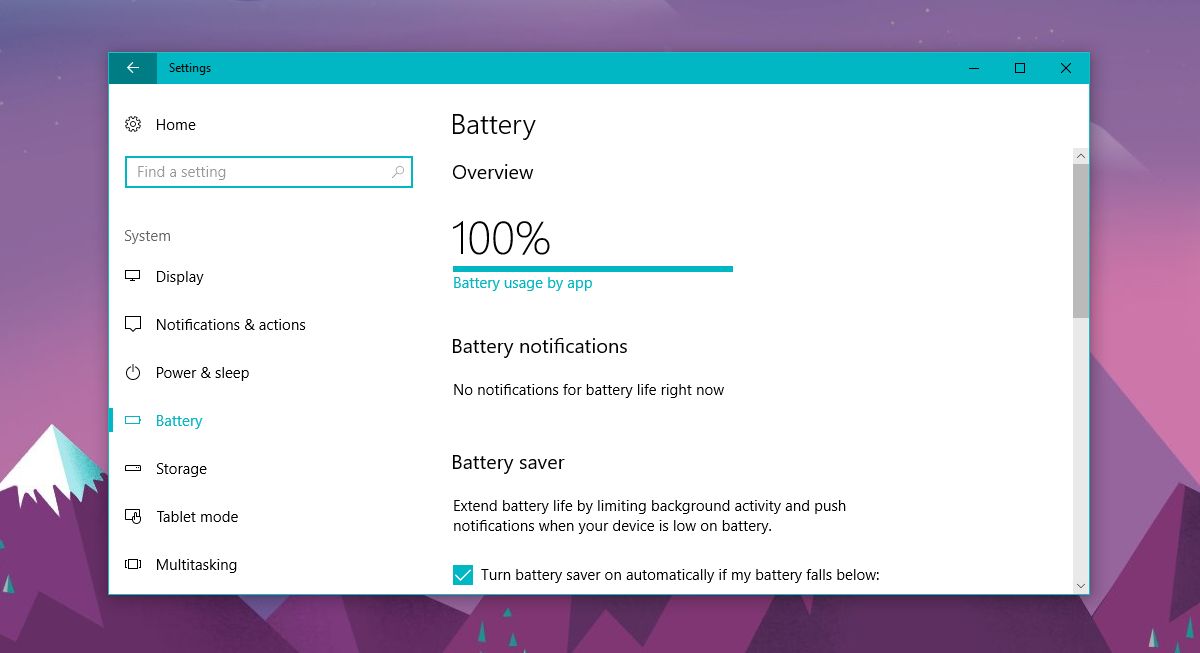
설치된 모든 앱 목록이 표시됩니다. 이러한 앱 중 일부에서는 'Managed by Windows'메시지가 표시 될 수 있습니다. Windows 10에서 이미 전원 조절 기능을 사용하도록 설정 한 앱입니다.
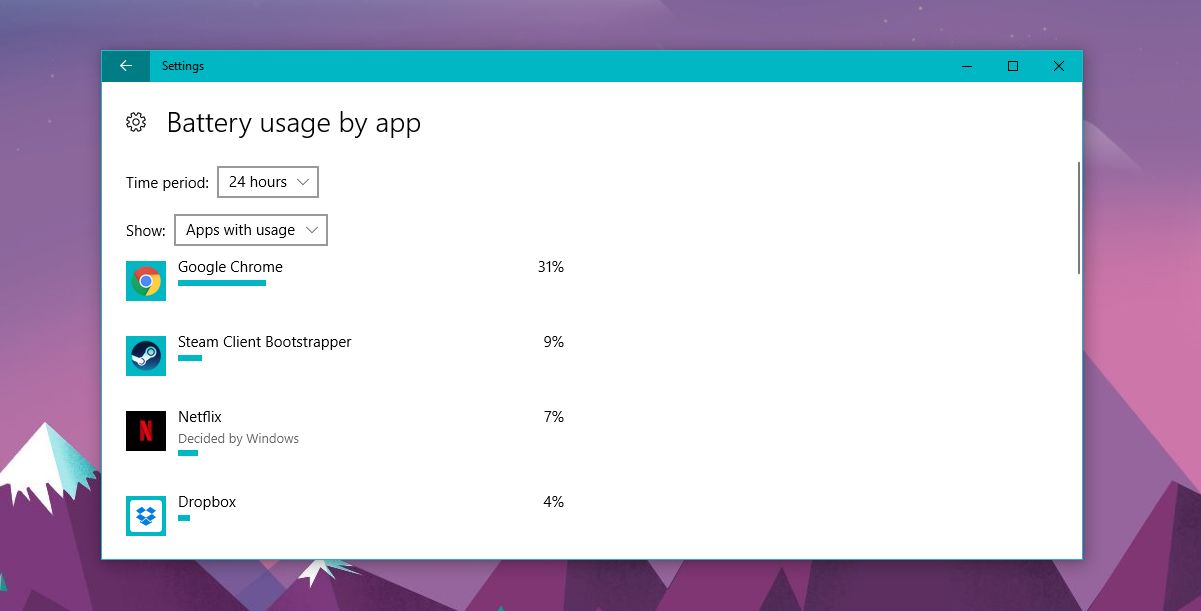
이 목록에서 앱을 클릭하십시오. “특정 앱에 대한 전원 조절 기능을 활성화하려면 Windows가이 앱을 백그라운드에서 실행할 수있는시기를 결정하십시오”옵션을 활성화하십시오. 이 옵션을 선택 취소하고‘이 앱에서 백그라운드 작업을 실행하도록 허용’옵션을 선택하면 특정 앱에 대한 전원 조절 기능이 비활성화됩니다.
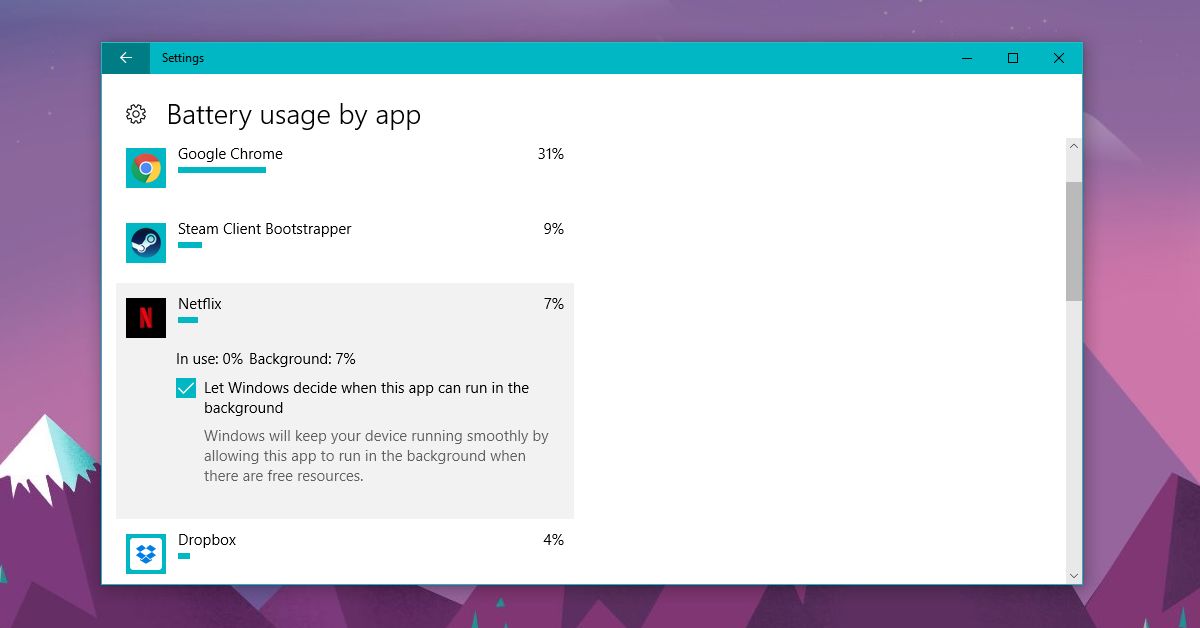
Windows 10의 전원 조절
Windows 10의 전원 조절 기능은백그라운드에서 작업을 실행하는 앱 예를 들어 Dropbox와 같이 백그라운드에서만 실행되는 앱은 조절할 수 없습니다. Chrome과 같이 포 그라운드에서 독점적으로 실행되는 앱은 조절할 수 없습니다. 거의 모든 기본 Windows 10 앱을 조절할 수 있습니다.
전력 조절에는 하드웨어 제한이 있습니다. 현재는 인텔 6 세대 이상의 프로세서 시스템에서만 작동합니다. Microsoft는 더 많은 프로세서를 지원하기 위해 노력하고 있습니다. Power throttling은 더 중요한 앱이 포 그라운드에서 실행중인 경우 백그라운드에서 작동하는 앱을 일시 중단합니다. 현재 수행중인 작업으로 시스템 리소스가 늘어나는시기를 감지하고 불필요한 프로세스를 종료하여 부담을 줄이려고합니다.
불행히도, 4 월 초에 발표 된 전원 관리 슬라이더는 Fall Creators Update에서 발표되지 않았습니다. 슬라이더가 Windows 10에 추가되었습니다.가을 크리에이터 업데이트. 숨기는 버그가있는 것 같습니다. 문제를 해결하려면 균형 전원 계획으로 전환하십시오. 슬라이더를 사용하면 최상의 배터리 수명에서 최고 성능에 이르는 전력 소비 상태를 선택할 수 있습니다. 이전 내부자 빌드에 있었고 시스템 트레이에서 배터리 아이콘을 클릭하여 액세스 할 수있었습니다.
마이크로 소프트는 전력 조절이 배터리를 최대 11 %까지 절약 할 수 있다고 주장하지만 자신의 시스템에 차이가있을 수 있습니다.













코멘트